如何修復卡在加載週期中的 View BitLocker 密鑰
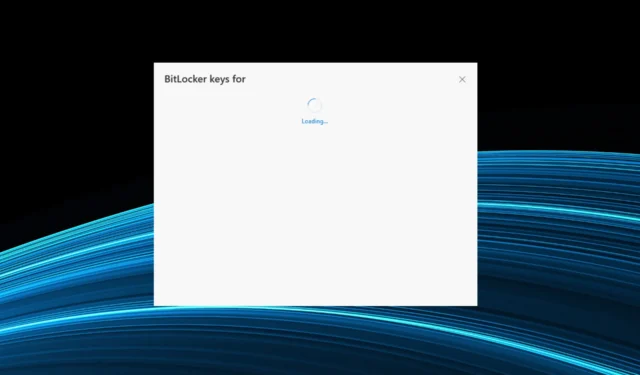
雖然從安全角度來看 Bitlocker 是必不可少的並且可以加密數據,但大多數用戶不記得啟用該功能。有時可能需要輸入恢復密鑰。許多用戶最近報告說“查看 BitLocker 密鑰”選項卡在加載週期中。
這個問題很普遍,影響了全球用戶,他們無法啟動 Windows。論壇上充斥著報告,看不到可行的解決方案。別擔心!我們為您完成了艱苦的工作,並找到了對其他人有用的修復程序。讓我們找出答案!
為什麼未加載 BitLocker 密鑰?
以下是未加載 BitLocker 密鑰的主要原因:
- Microsoft 服務器的問題:最有可能的問題是 Microsoft 服務器的問題及其無法檢索密鑰。請記住,這個問題是新的,以前沒有人遇到過。
- 帳戶配置錯誤:這裡的另一種可能性是帳戶配置不正確,因此,用戶在單擊“查看 BitLocker 密鑰”選項時陷入加載循環。
- Internet 連接問題:雖然很少見,但也有可能是Internet 連接速度慢,導致加載週期延長。
如何修復卡在加載週期中的 View BitLocker 密鑰?
在我們轉向稍微複雜的解決方案之前,這裡有一些快速的嘗試:
- 嘗試使用其他瀏覽器登錄 Microsoft 服務器。
- 如果您配置了 VPN,請確保將其禁用。如果您的工作需要使用 VPN,請選擇可靠的 Windows VPN。
- 檢查 Internet 速度並確保PC 上的 Internet 速度很快。
- 對於由管理員設置 PC 的用戶,請嘗試與他們聯繫以獲取 BitLocker 密鑰。雖然它默認存儲在 Microsoft 帳戶中,但也可以選擇打印物理副本。
如果這些都不起作用,請轉到下一個列出的解決方案。
1. 檢查 Azure 門戶
對於鏈接到組織的計算機,一個簡單的解決方案是在 Azure 門戶中查找密鑰。如果您曾登錄過 Active Directory 域,則密鑰可能存儲在那裡。
當您加入 Active Directory 域時,密鑰的副本會自動保存在門戶上,並且可以使用管理權限進行訪問。即使您沒有權限,也請讓管理員檢查您是否有 View BitLocker 密鑰卡在加載週期中。
2.試用微軟賬戶
- 打開任何網絡瀏覽器,然後前往Microsoft 的BitLocker 恢復密鑰頁面。
- 輸入正確的憑據並登錄。
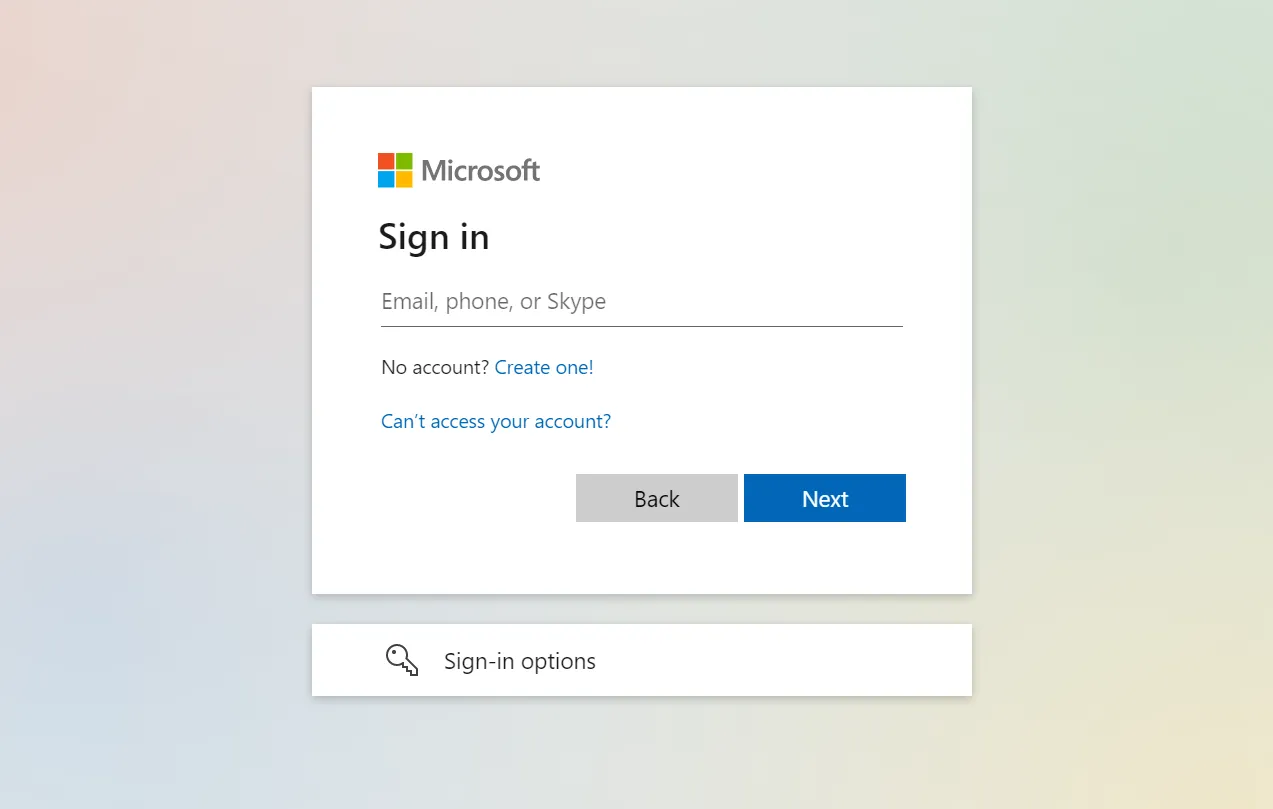
- 檢查此處是否列出了 BitLocker 恢復密鑰。
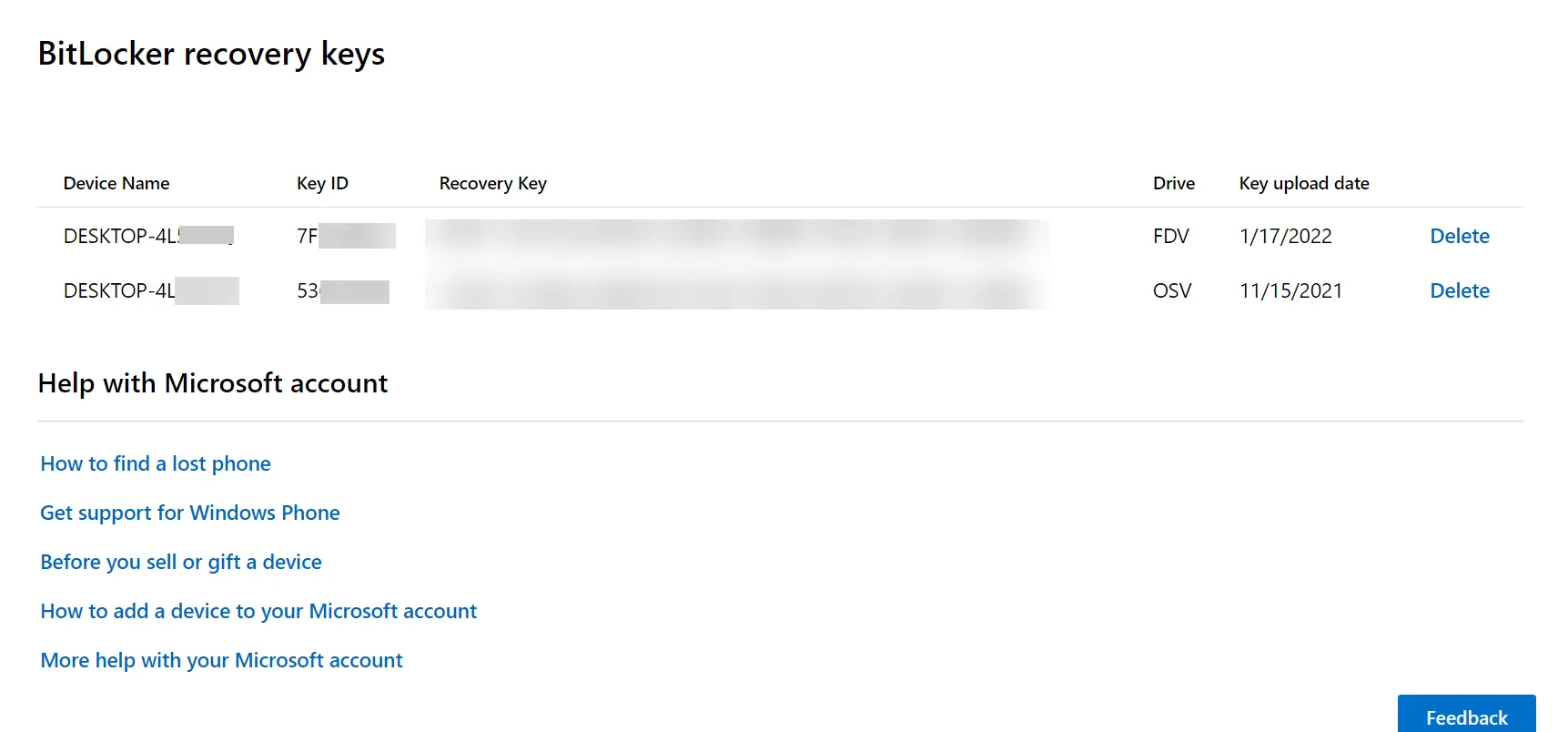
當登錄組織的帳戶不起作用時,您可以嘗試通過此處提供的鏈接登錄並檢查鏈接到該帳戶的所有設備的 BitLocker 恢復密鑰。
3.重新安裝Windows
如果 PC 上沒有存儲重要文件,解決BitLocker 錯誤的快速方法是重新安裝 Windows。您需要做的就是創建一個可引導的 USB 驅動器,將BIOS 中的引導順序更改為 USB 驅動器,然後按照說明重新安裝 Windows。
請記住,您將丟失計算機上存儲的所有數據,並且由於當前無法訪問,因此無法恢復文件。
但在您繼續重新安裝之前,我們建議您等待幾天,因為 Microsoft 已經確認了該問題,應該會盡快解決。如果不緊急,等待是最好的辦法,別無他法。
並且為了防止將來出現 View BitLocker Keys stuck in loading cycle 錯誤,始終可以選擇在 Windows 中禁用 BitLocker。
如有任何疑問或要分享對您有用的內容,請在下方發表評論。



發佈留言